VMware安装Ubuntu20.04
VMwarePRO17安装Ubuntu22.04(含旧版本换源)
(22.04版本安装时地区选择上海之后,开机默认就是中国内地的镜像源服务器,速度很快)
VMware和Ubuntu22.04的下载
VMware下载链接:VMware下载链接
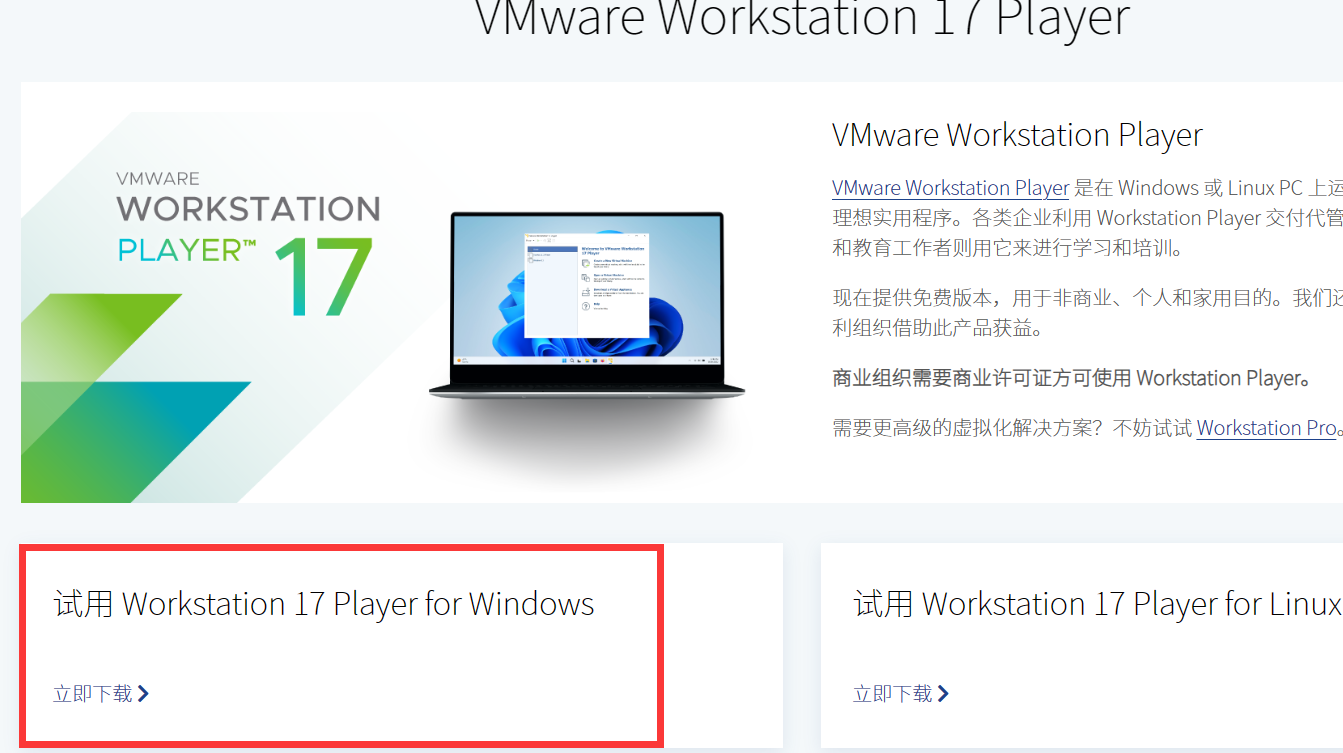
Ubuntu下载链接:Ubuntu20.04

VMware安装Ubuntu
打开VMware点击创建新虚拟机
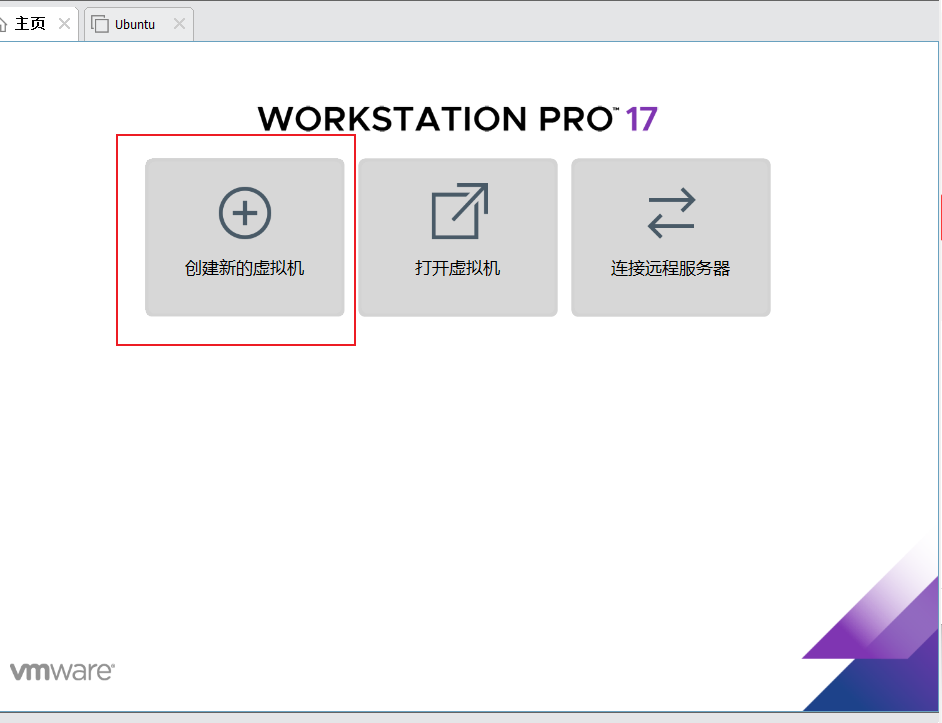
选择稍后安装操作系统,下一步
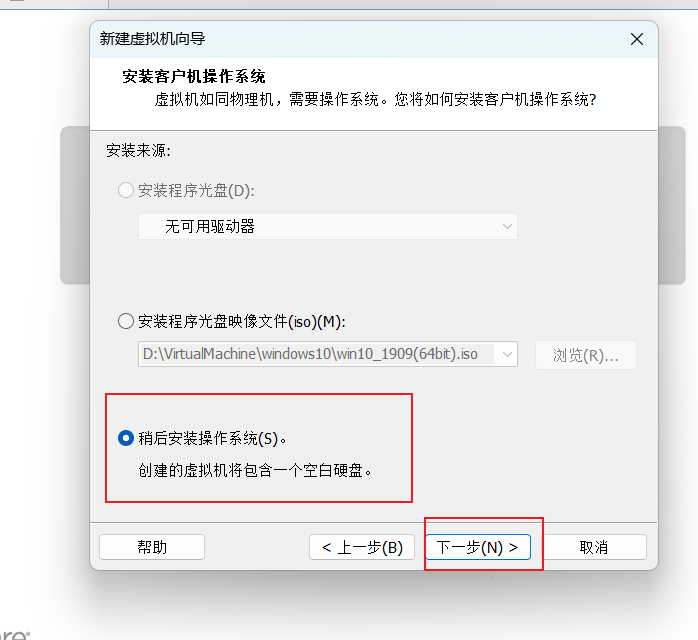
客户机操作系统选择Linux,版本选择Ubuntu64位,接着下一步
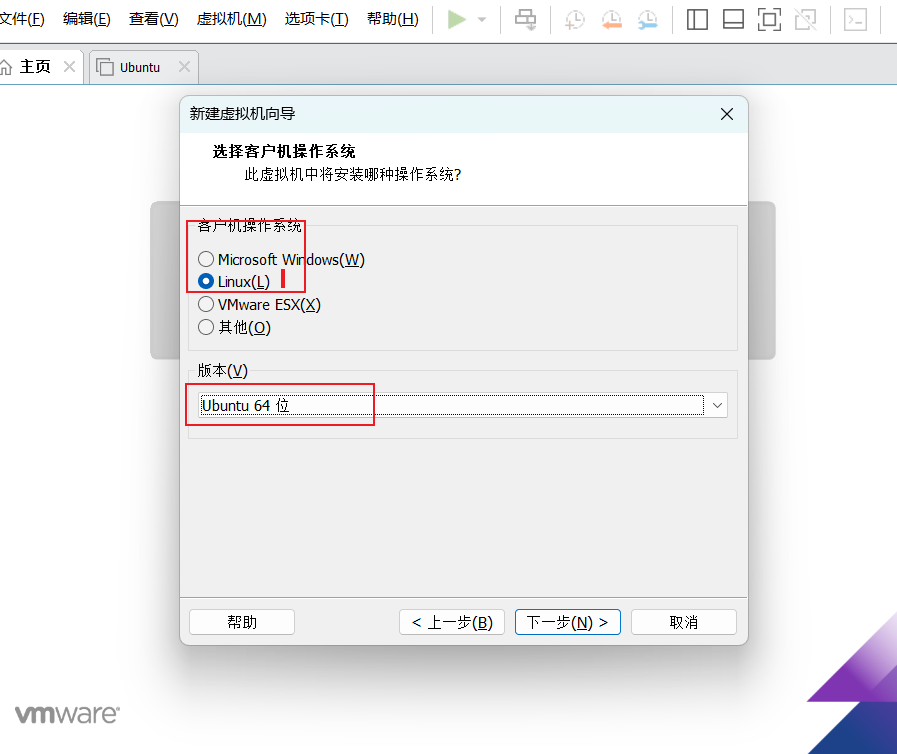
虚拟机名称根据自己的喜好取,位置建议放到非C盘
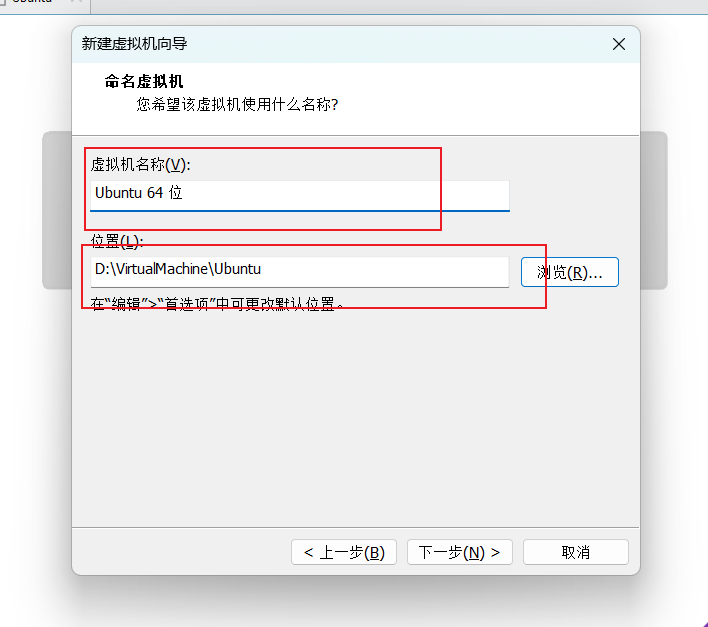
根据自己的电脑的配置选择虚拟机的处理器和内核数量
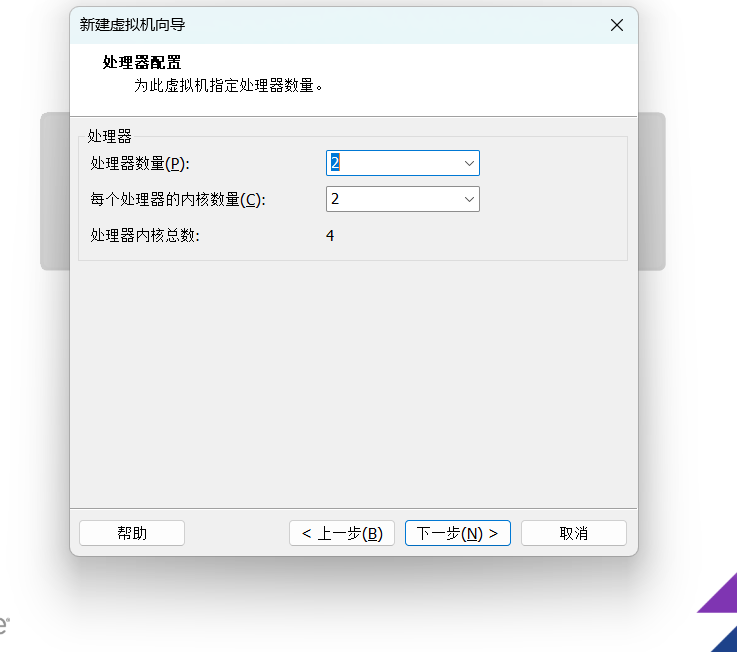
内存也是根据自己的电脑配置选择(我的是16GB),继续下一步
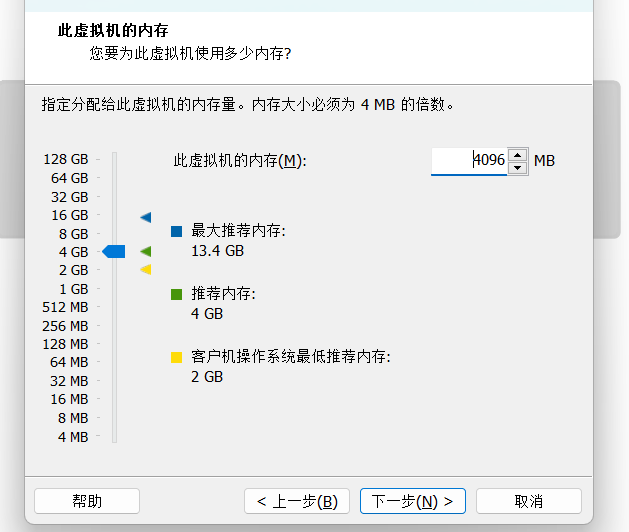
网络选择NAT模式,继续下一步
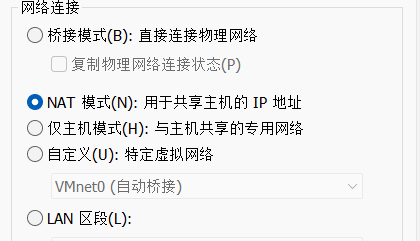
控制器类型和虚拟磁盘类型分别选择LSI Logic(L)和**SCSI(S)**,继续下一步
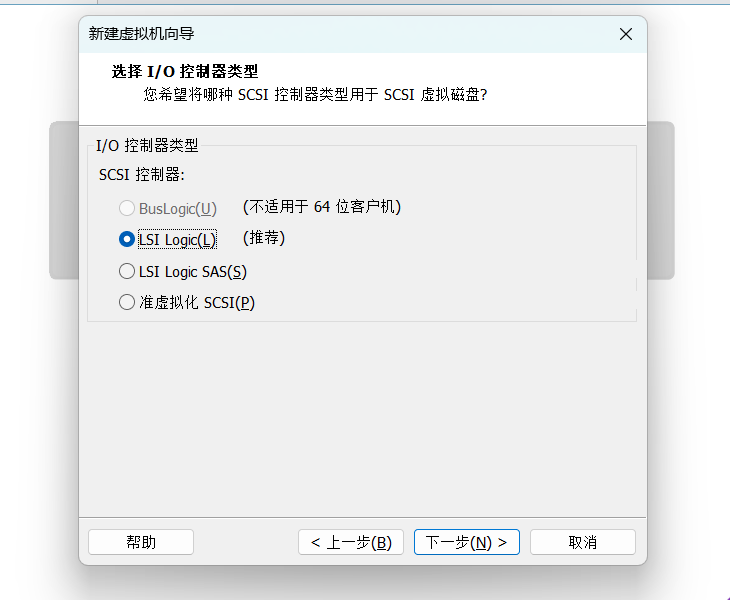
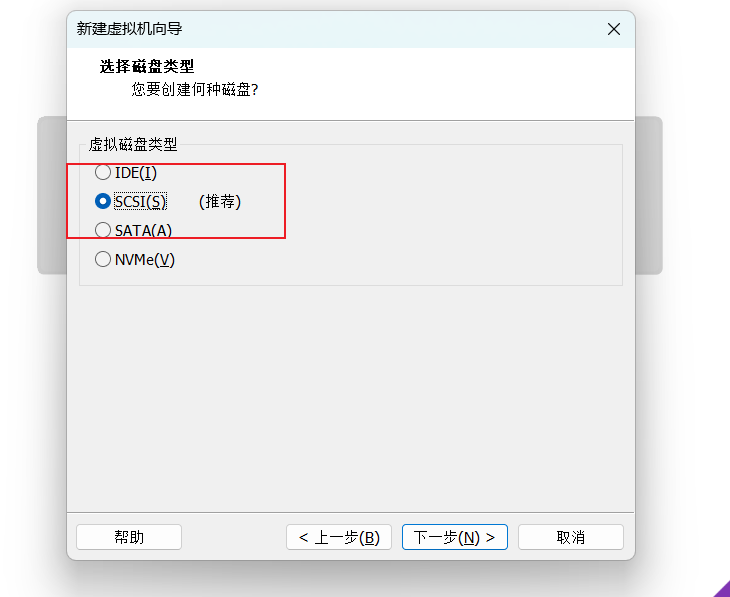
选择创建新虚拟磁盘,下一步,
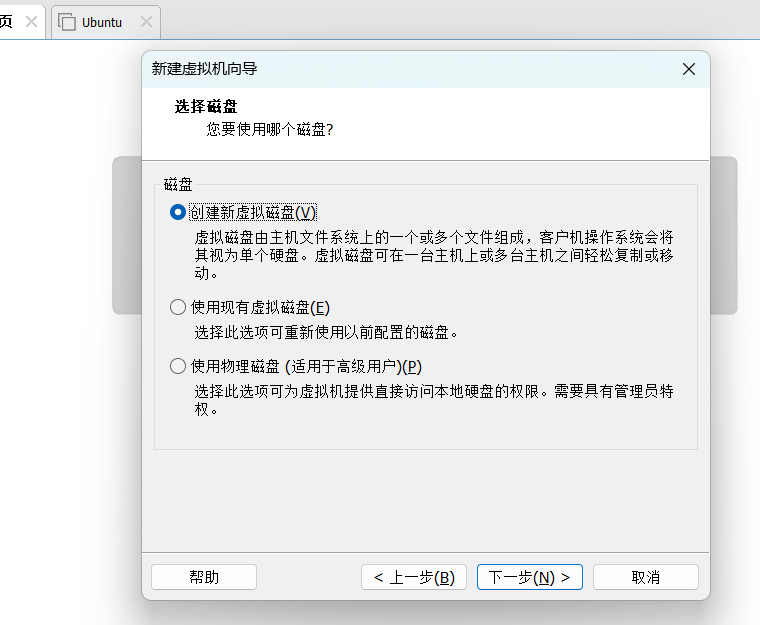
磁盘大小根据自己电脑配置和自己的需要选择,选择将虚拟磁盘拆分成多个文件,继续下一步
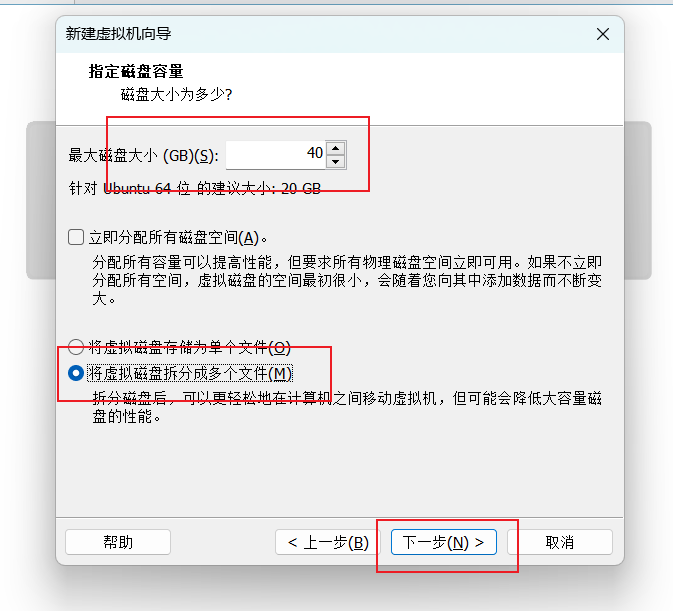
直接下一步,选择自定义硬件
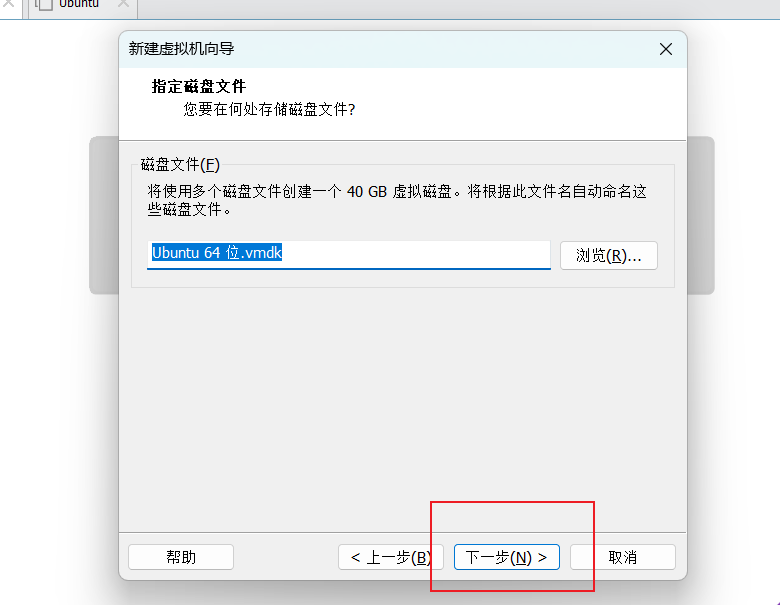
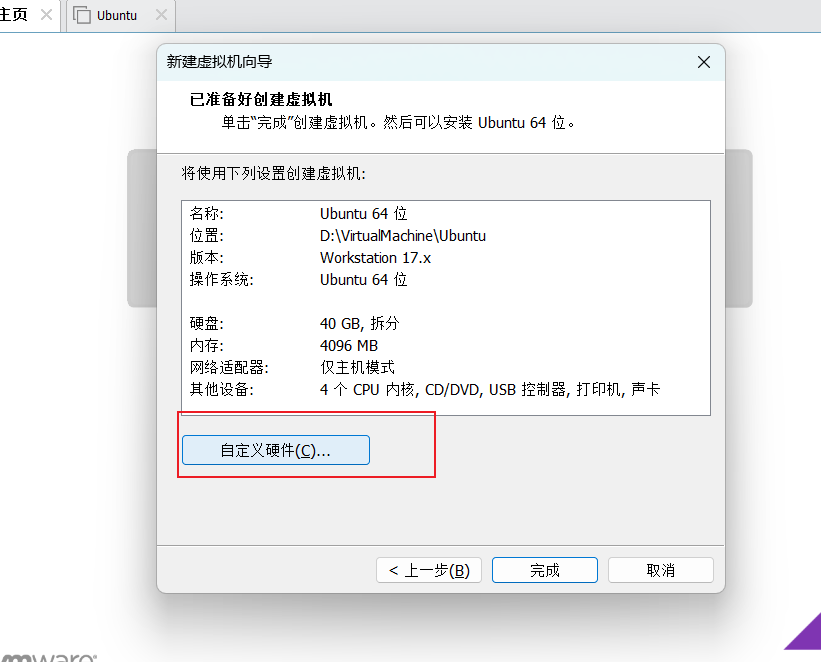
选择CD/DVD,点使用ISO映像文件,浏览选择你的镜像路径,点击确定
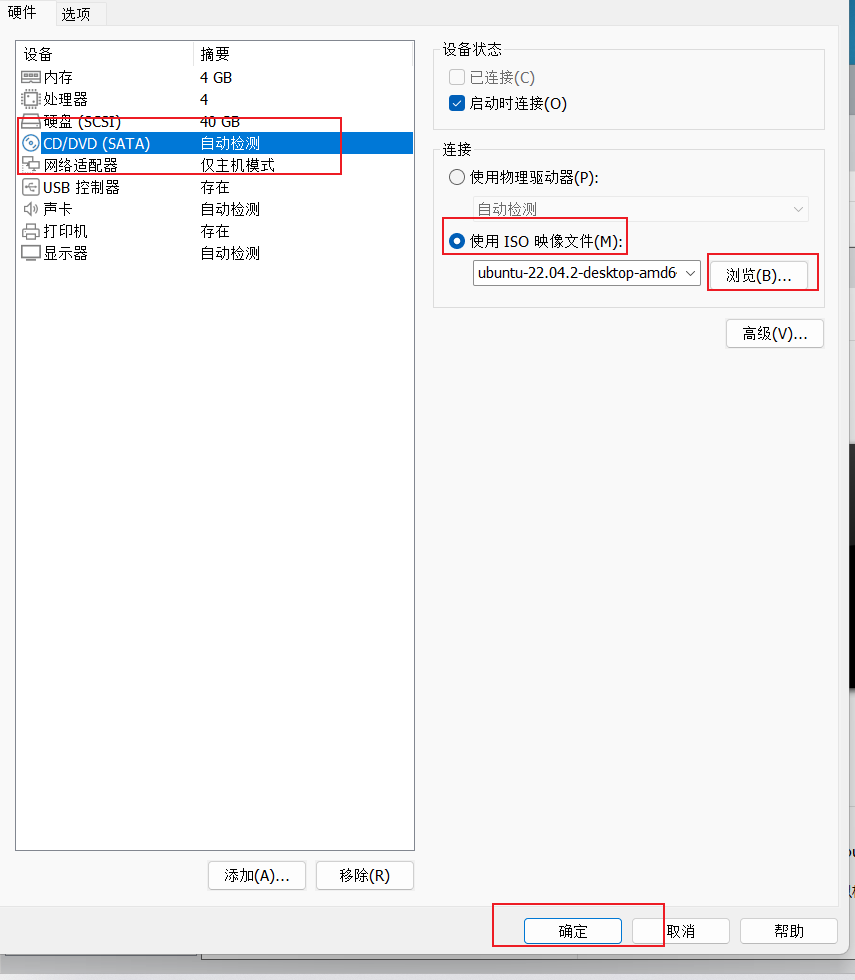
点击开启此虚拟机
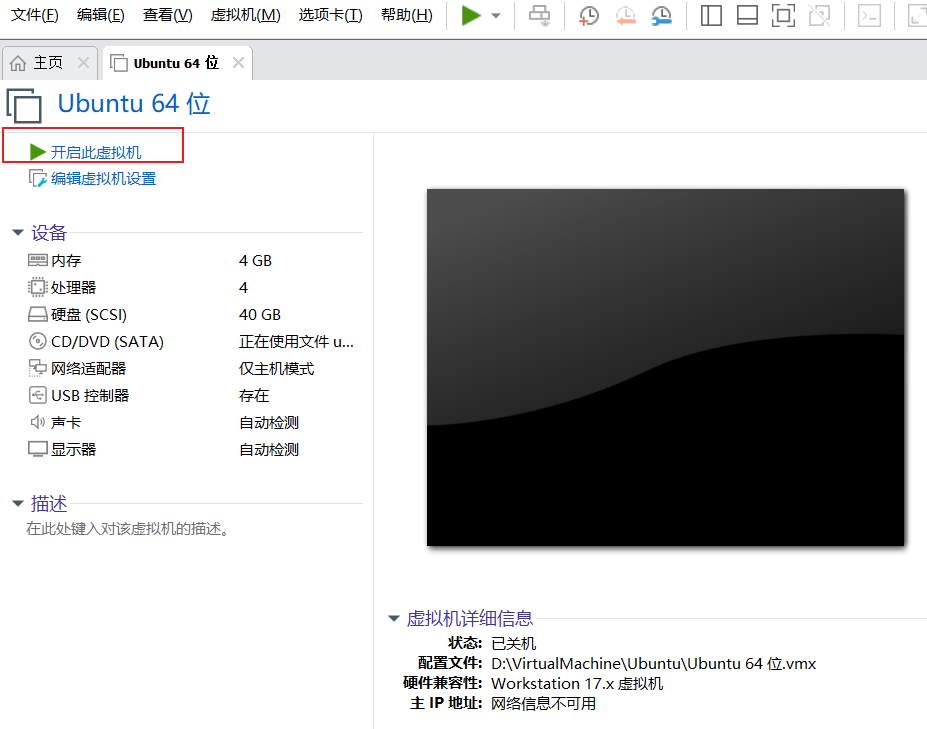
进入如下界面直接按回车键,然后就是漫长的等待…
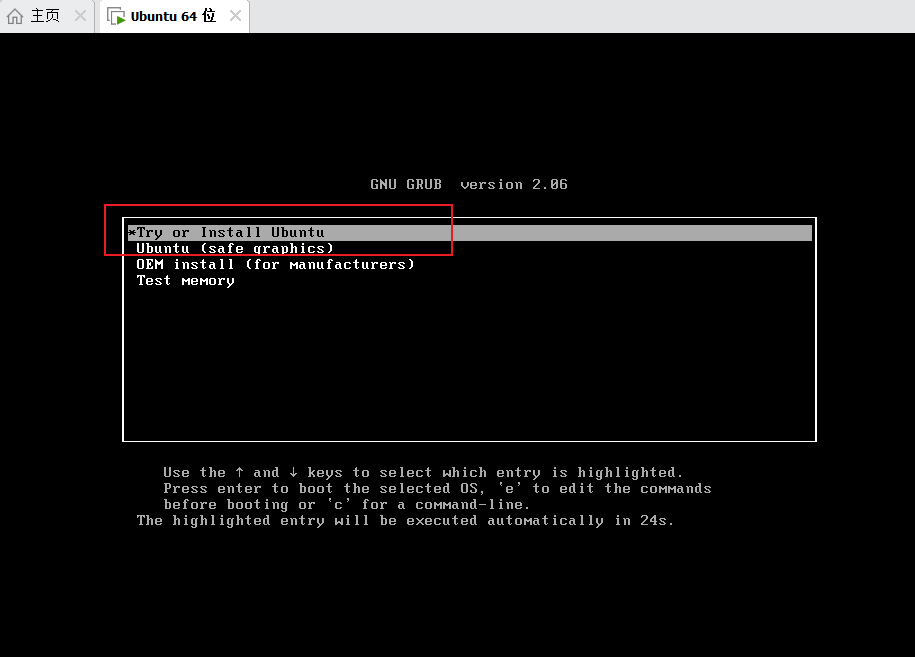
进入之后,选择中文简体,再选择安装Ubuntu
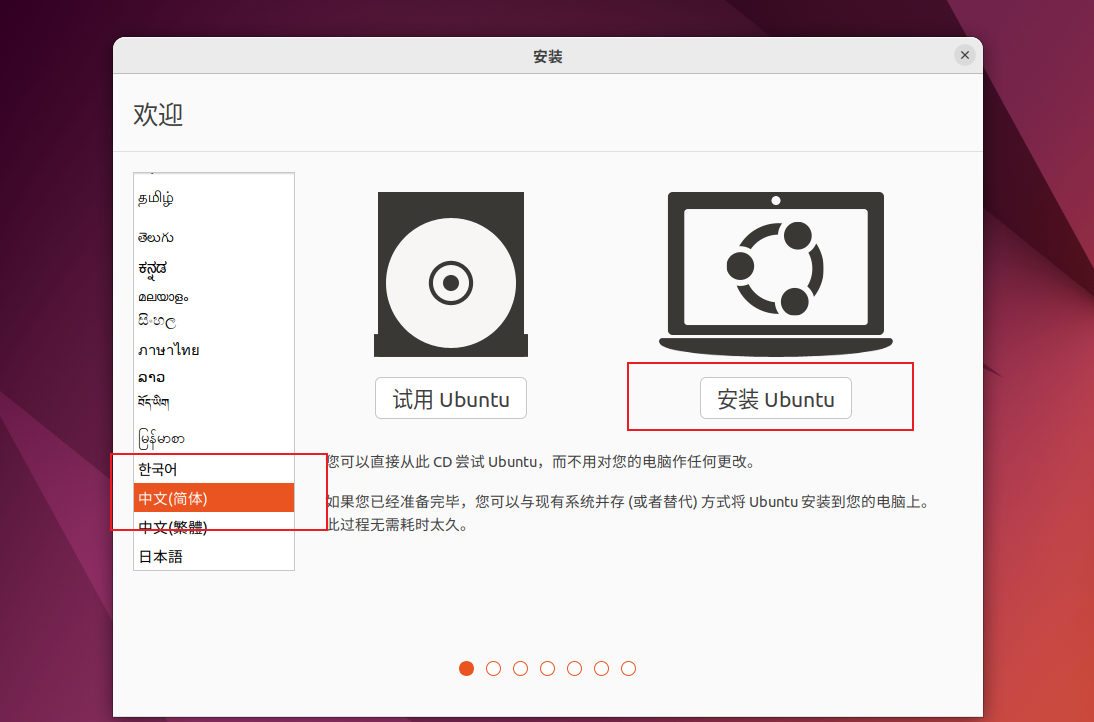
键盘布局选择chinese—Chinese
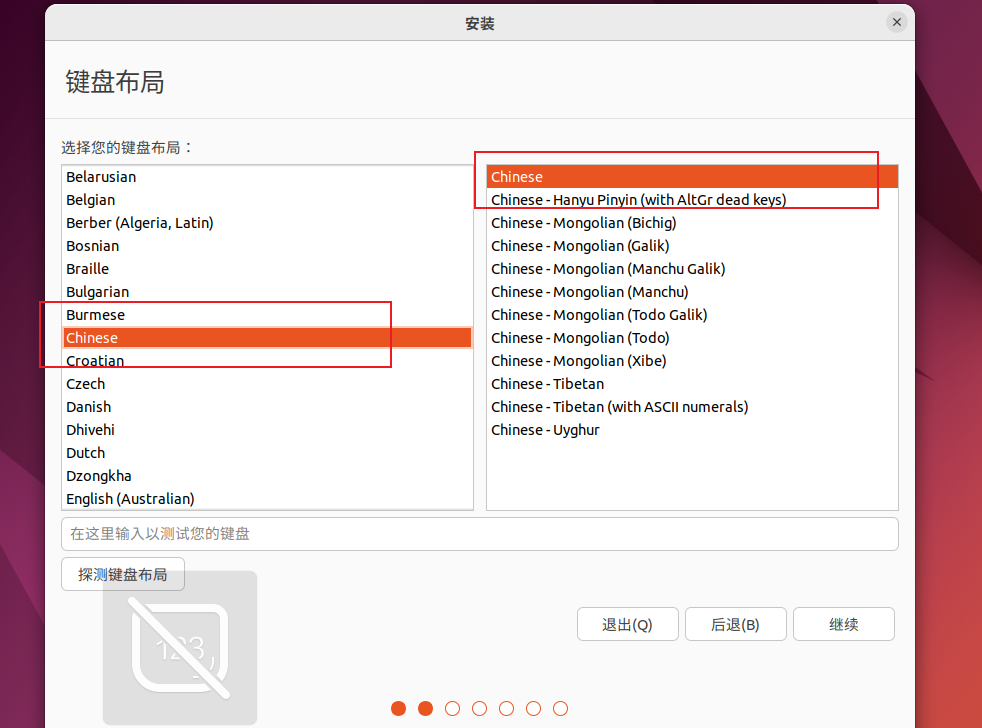
接下来选择正常安装,点击继续,如果下边的按钮显示不出来,可以在桌面右上角那个三角形点开,选择设置,找到显示器调整一下分辨率,点击应用,选择保留更改。
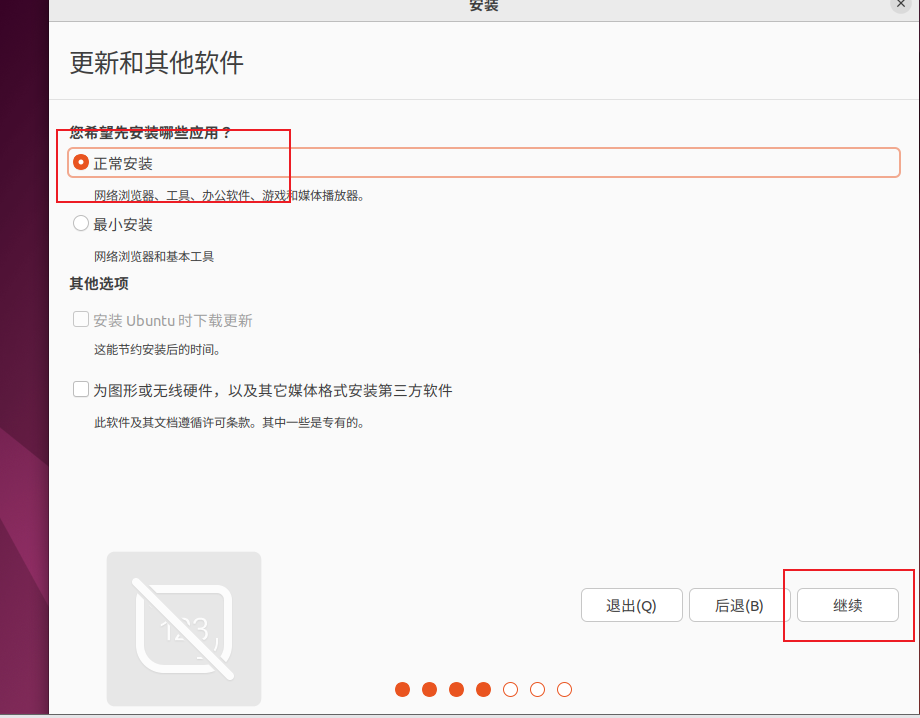
选择清除整个磁盘并安装Ubuntu,点击现在安装,出现提醒,点击继续
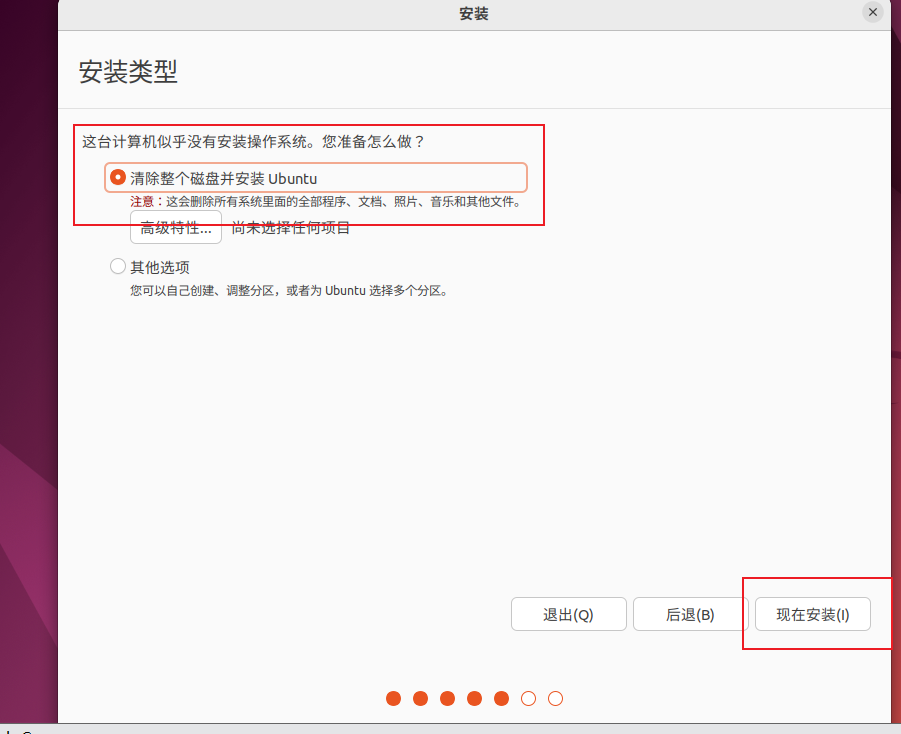
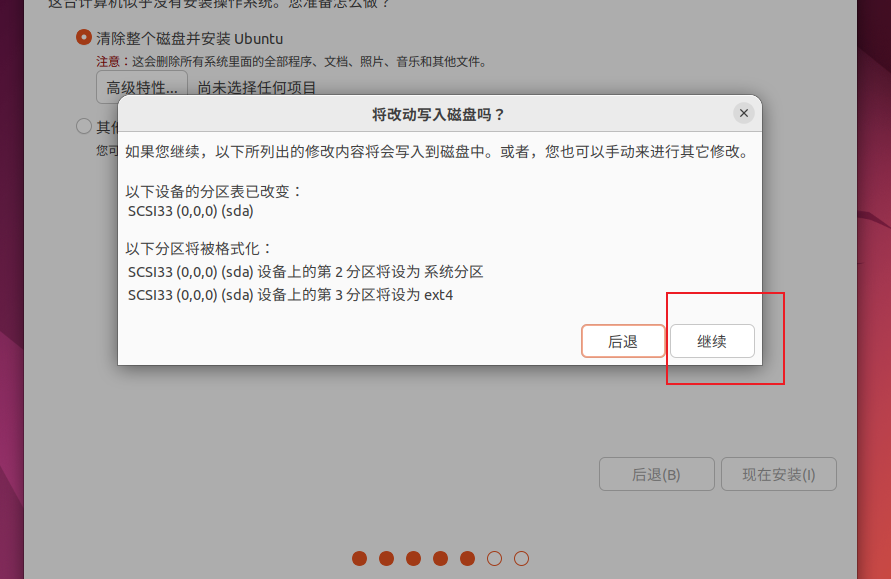
地区选择shanghai点击继续(22.04版本的Ubuntu这个选过之后默认打开就是国内的镜像源,而且速度很快)
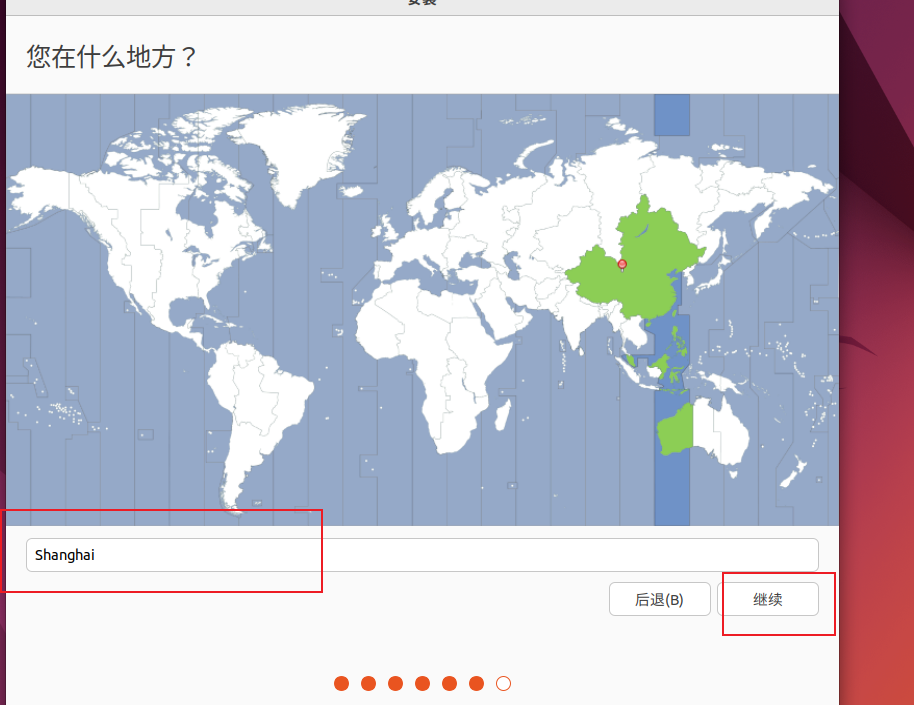
自己填写相关信息,点击继续
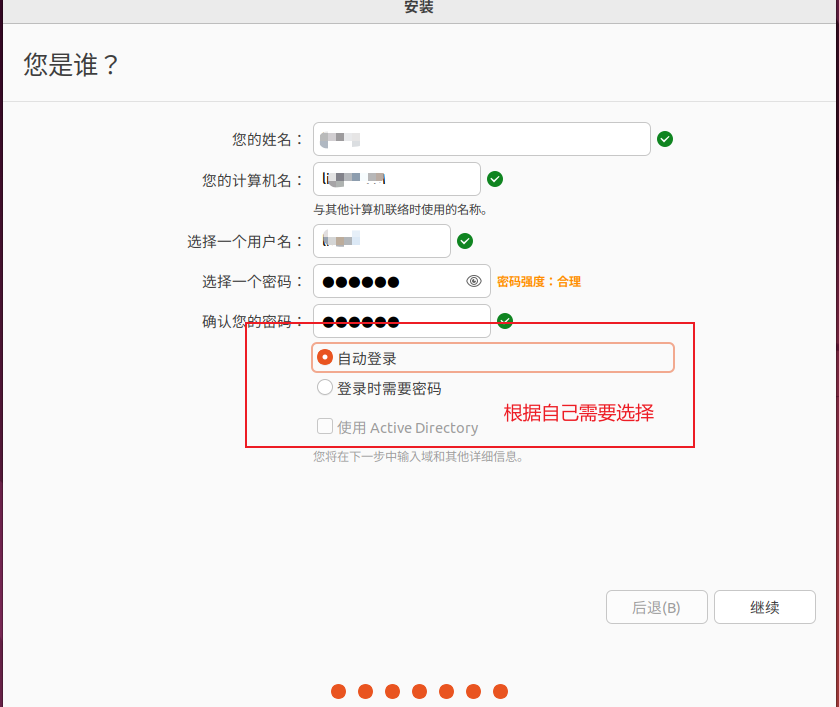
又又又是漫长的等待…然后现在重启
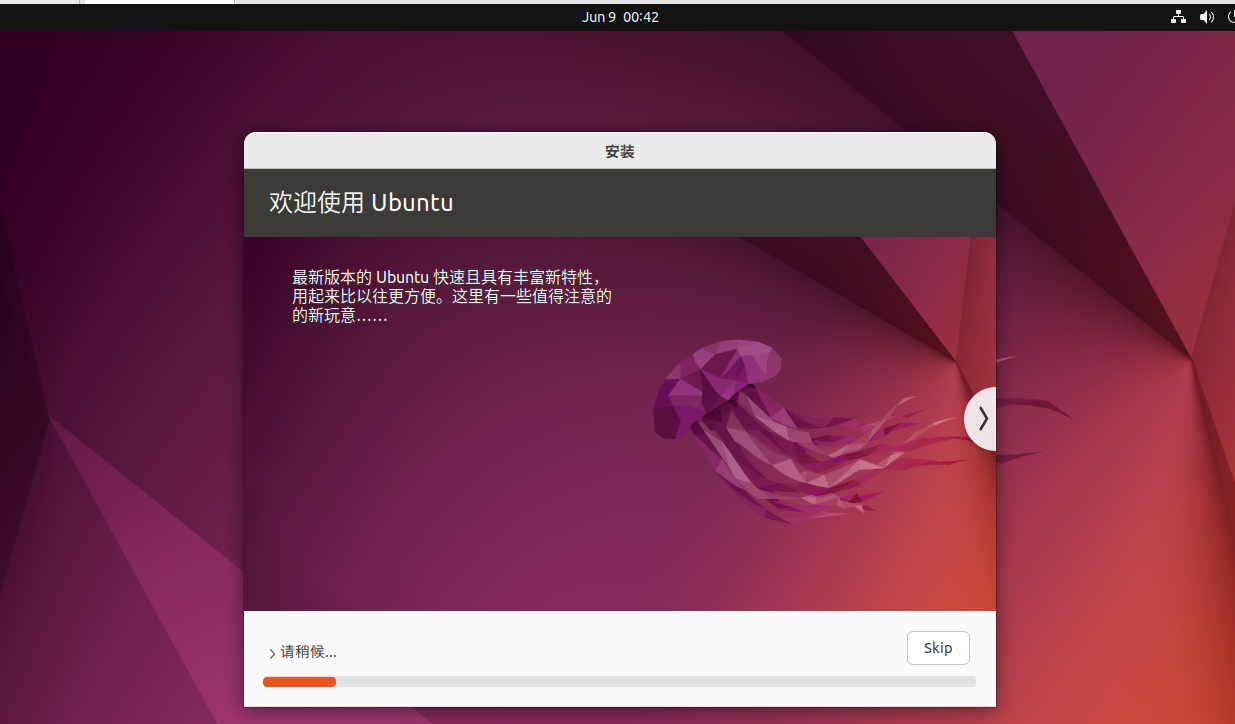
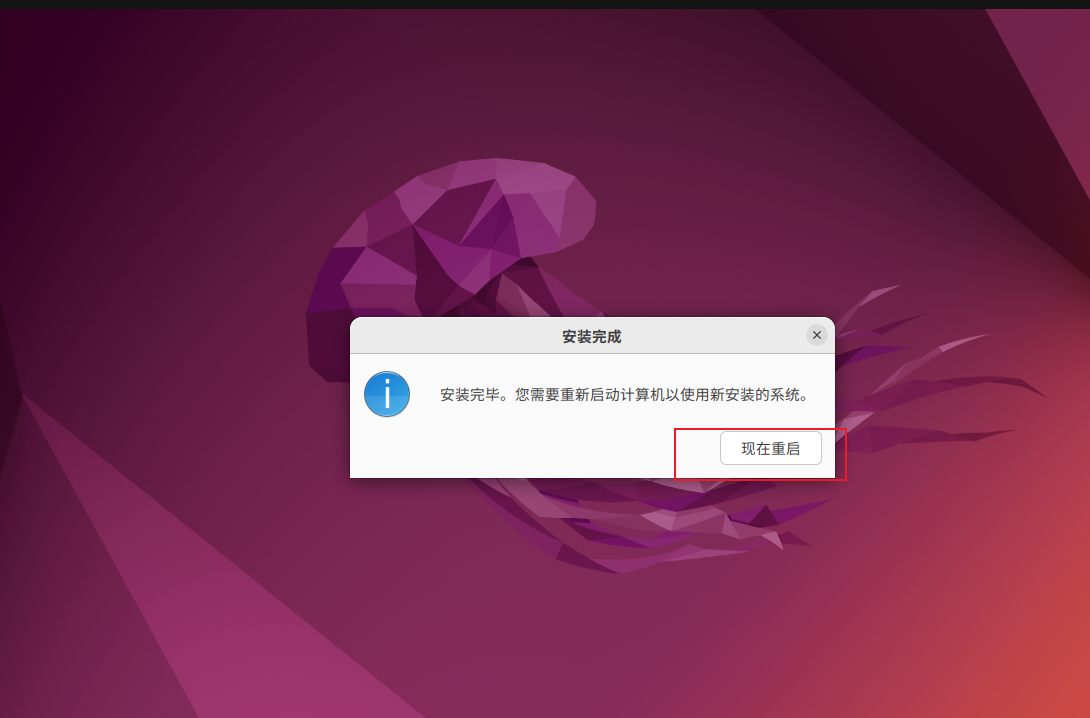
实现Windows本机与虚拟机之间的复制粘贴和窗口自适应
重启之后点击桌面左下角,输入terminal,打开终端。
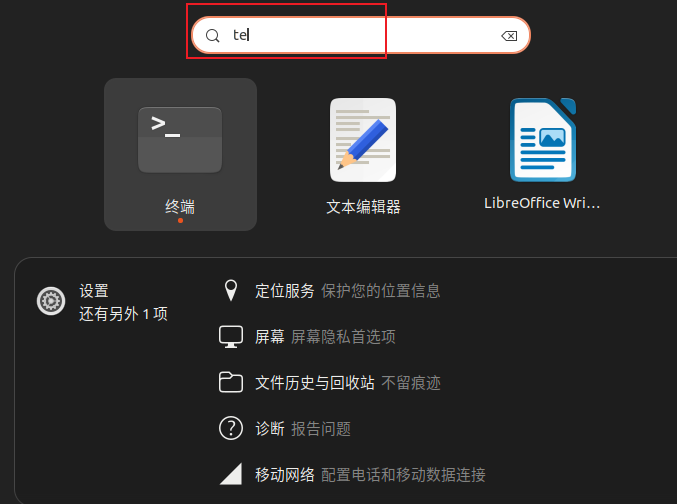
执行以下命令:sudo apt-get update提示输入密码
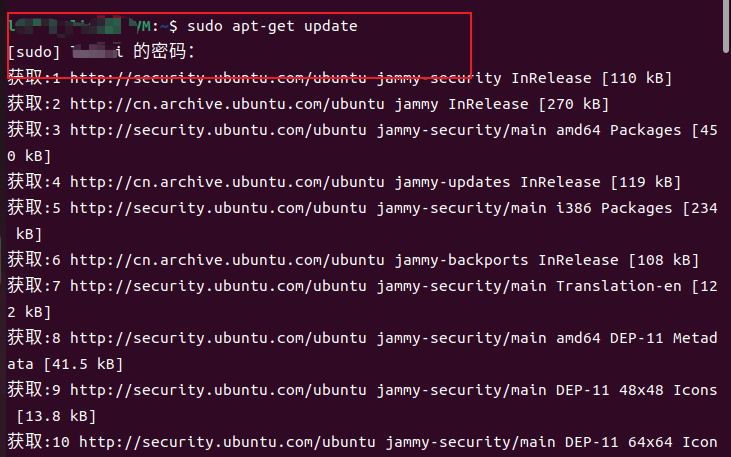
上面命令执行结束后,接着执行:sudo apt-get install open-vm-tools,输入y

最后执行:sudo apt-get install open-vm-tools-desktop
然后重新启动就可以了。
旧版本Ubuntu换源
(22.04版本安装时地区选择上海之后,开机默认就是中国内地的镜像源服务器,速度很快不需要换源)其他版本进入是默认的国外源。
打开终端执行:
sudo cp /etc/apt/sources.list /etc/apt/sources.list.bak
备份好原有的源文件之后执行以下命令编辑源文件列表
sudo gedit /etc/apt/sources.list
将原有的源地址全部删除替换为一下任意一个国内源地址
保存并关闭列表,执行下列命令更新一下源列表
sudo apt update
完成
下边给出国内常用一些镜像源:
阿里源
1 | deb http://mirrors.aliyun.com/ubuntu/ focal main restricted universe multiverse |
中科大源
1 | deb https://mirrors.ustc.edu.cn/ubuntu/ focal main restricted universe multiverse |
清华源
1 | deb https://mirrors.tuna.tsinghua.edu.cn/ubuntu/ focal main restricted universe multiverse |





